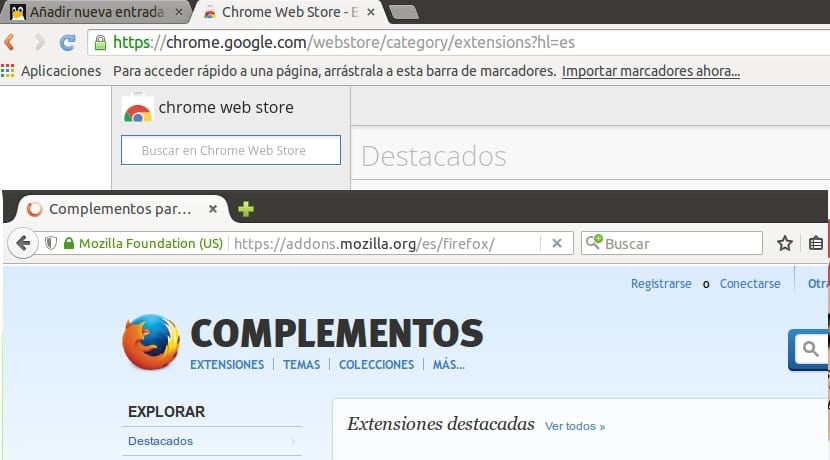
Firefox är en av de mest populära webbläsarna på nätet, sedan är en webbläsare med flera plattformarVi kan använda den både på datorn och på mobila enheter. Är det sant att med de nya uppdateringarna som webbläsaren har gjort, har den placerat sig på ett bra ställe.
Med detta har det vunnit mycket popularitet och det har övertygat en hel del om att kunna använda det, i mitt fall är jag inte undantaget, men något som jag inte gillar är att det innehåller några funktioner som i mitt fall är irrelevanta som bara gör webbläsaren tyngre.
Även om jag är nöjd med det goda arbete som har gjorts med Firefox Quantum, ur personlig synvinkel har han en hel del saker att polera.
Det är när jag kommer i konflikt, även om jag anser att jag har tillräckligt med resurser för att kunna använda webbläsaren utan problem, jag är en av de människor som inte gillar onödiga kostnader för dem om det inte är för något produktivt eller som verkligen där.
Det är därför jag delar med dig några konfigurationer som vi kan göra till vår webbläsare och kunna göra det lättare.
Inaktivera Hello, Pocket och Firefox läsvy.
Bland de första egenskaperna som jag anser vara onödiga är Från min personliga synvinkel bör webbläsarens läsvy aktiveras endast på datorer med pekskärmar och dess användning är valfri.
En annan funktion är Hello, med vilken vi kan ringa videosamtal bara genom att dela en länk.
Den andra är Pocket-plugin som sparar webbsidor till Firefox.
Och som jag säger i mitt fall ockuperar jag inte något och att ha dem är verkligen onödigt, för att inaktivera dessa alternativ det finns ett plugin för Firefox Vi laddar ner den från följande länk och inaktiverar dessa tre.
Ett annat sätt är att skriva i adressfältet om: config och i den interna sökmotorn skriver vi pocket
Och i alternativet extensions.pocket.enabled klickar vi för att ändra till False.
Begränsa förslag
Vi kan sök från adressfältet, detta visar oss en viss mängd förslag, men när du tar med en diagonal eller en punkt i ditt förslag, tar det dem som om det vore en webbadress, så den är dåligt implementerad, vi kan begränsa detta från ca: config
Söker efter browser.urlbar.maxRichResults Vi kan ändra mängden av dessa som vi vill ska visas.
Ta bort onödiga tillägg.
Det är uppenbart att användningen av tillägg är underbar, men att missbruka dem laddar webbläsaren och förbrukar minne till odjuret, varje gång jag ser en bekant med sin webbläsare full av dem ser jag följande:
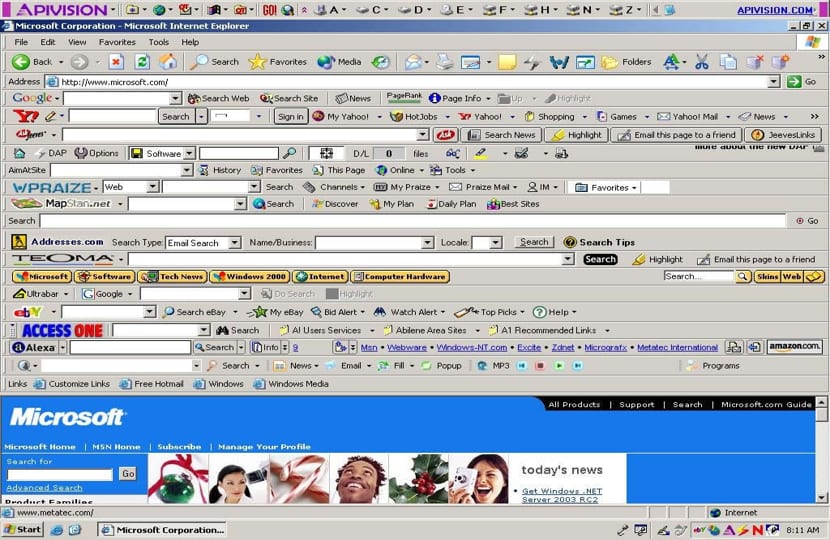
Med tanke på att behoven varierar här kommer jag inte in mycket.
Onödiga animationer
Dessa animationer använder teamresurser, så ur mitt perspektiv är de inte praktiska,
För att inaktivera dem även i inställningarna vi letar efter följande: toolkit.cosmeticAnimations.enabled och vi ändrar värdet till falskt
Förbättra användningen av Pipelinin
firefox använder sig av detta läge under flera gånger med webbläsaren gör flera förfrågningar innan de besvarasKort sagt, när du surfar på en webbsida har den CSS-stilark, js, html-filer och andra.
Med Pipelining minskar vi sidornas laddningstid, även om det bara fungerar på servrar som stöder den här funktionen.
För att göra detta behöver vi bara göra följande i ungefär: config vi letar efter pipelining "och i alternativen"network.http.pipelining"Detta värde måste vara sant om inte, du ändrar det, nu måste vi söka:
network.http.pipelining.maxrequests inställt värde = 8 (kan vara värden 1 till 8, standard är 4)
network.http.proxy.pipelining ställa in värdet = true (gäller endast om du använder en proxy)
Kontrollera följande tangenter:
network.http.keep-alive Det måste vara sant för att rörledningen ska fungera.
nätverk.http.version Det måste vara 1.1 för att rörledningen ska fungera.
Frigör minne genom att minimera
Vi kan få Firefox att minska minnesförbrukningen genom att minimera webbläsaren. För detta ändrar vi värdet config.trim_on_minimize a sann.
Använd filen user.js
Om du använder en höghastighetsanslutning drar Firefox inte full nytta av det eftersom det fortfarande finns de som fortfarande använder fjärranslutningar, varför jag delar konfigurationen av den här filen för båda situationerna. Vi måste ladda ner följande zip-fil som de delar med oss och placera filen i din mapp Profiler.
Det här inlägget är bra för mig.
Först och främst tack för inlägget.
Jag har flera "profiler" -mappar i systemet. Kan du berätta i vilken mapp jag ska kopiera filen user.js?
Ignorera artikeln, de är knep för gamla versioner av Firefox, inte för det senaste
Vissa alternativ, de senare, är i själva verket inte tillgängliga i nuvarande versioner. Men jag är inte heller någon vän med extra animationer ... så det är en bra sak för det ensamma.